ოპერაციული ოთახის განახლებისას windows სისტემებიზოგჯერ ხდება შეცდომები, რომლებიც იწვევს პრობლემებს მომხმარებლების კომპიუტერებზე. Windows- ის განახლების ინსტალაციის პრობლემები არ გვხვდება ყველა კომპიუტერში, მაგრამ მომხმარებელთა მნიშვნელოვანი რაოდენობა განიცდის მსგავს სიტუაციებს.
ოპერაციული სისტემის განახლების პროცესის დასრულების შემდეგ, მომხმარებელი იღებს შეტყობინებას, რომ მოხდა ცენტრის შეცდომა windows განახლებები. ზოგი განახლება სწორად არ არის დაინსტალირებული ოპერაციული სისტემაWindows- ში ავარიის მიზეზი ხდება.
მომხმარებლები, რომლებიც ამ პრობლემას აწყდებიან, დამოუკიდებლად უნდა მოიძიონ ინფორმაცია ინტერნეტში, საიტებზე და სპეციალურ ფორუმებზე. Microsoft- მა თავის ტექნიკური დამხმარე საიტზე Windows- ის განახლებთან დაკავშირებული პრობლემების გადასაჭრელად რუსული სერვისი გამოუშვა.
თუ კომპიუტერში შემდეგი შეტყობინებები ჩანს: Windows 7 განახლების შეცდომა, Windows 10 განახლების შეცდომა, Windows 8.1 განახლების შეცდომა, მაშინ შეგიძლიათ გამოიყენოთ Microsoft სერვისი. ალბათ, ეს არ გადაჭრის პრობლემებს, ნებისმიერ შემთხვევაში, უმჯობესია პირველი დახმარების მიღება Windows ოპერაციული სისტემის მწარმოებლისგან.
Windows- ის განახლების შეცდომების დაფიქსირება
მიყევით ამ ბმულს: https://support.microsoft.com/en-us/help/10164/fix-windows-update-errors შეცდომების კორექტირების გვერდზე Windows Update- ში. ვებ – გვერდი მოგთხოვთ, შეასრულოთ რამდენიმე რიგითი ნაბიჯი, პრობლემის გადასაჭრელად.
შემდეგი ნაბიჯების შესრულებით გადაჭრის პრობლემები, რომლებიც ხშირად გვხვდება Windows- ის განახლების შეცდომებთან დაკავშირებით (0x80073712, 0x8024402F, 0x800705B4, 0x80004005, 0x80070003, 0x80070002, 0x80070643, 0x80070020, 0x8024200B, 0x80070422
მომსახურების ალგორითმი: მომხმარებელს სთხოვა შეასრულოს გარკვეული მოქმედებები და თუ პრობლემა არ მოგვარდება, შემდეგ მოქმედებებს შემოგთავაზებთ, ყოველ ჯერზე უფრო რთული.
პირველი, შეარჩიეთ კომპიუტერში დაყენებული ოპერაციული სისტემა. მხარდაჭერილი ოპერაციული სისტემებია Windows 10, Windows 8.1, Windows 7. Windows 8 ოპერაციული სისტემის მომხმარებლებისთვის აუცილებელია Windows 8.1 – ის უფასოდ განახლება, რადგან Microsoft– მა ოფიციალურად შეწყვიტა ამ ოპერაციული სისტემის მხარდაჭერა.
მე გეტყვით, თუ როგორ მუშაობს Windows 10. ის მაგალითზე, ოპერაციული სისტემის სხვა ვერსიებში Windows- ის გადაწყვეტა პრობლემები მსგავსი გზით ხდება.
შემდეგი ნაბიჯი არის Windows Update– ის პრობლემური პროგრამის ჩამოტვირთვა და შემდეგ გაშვება.
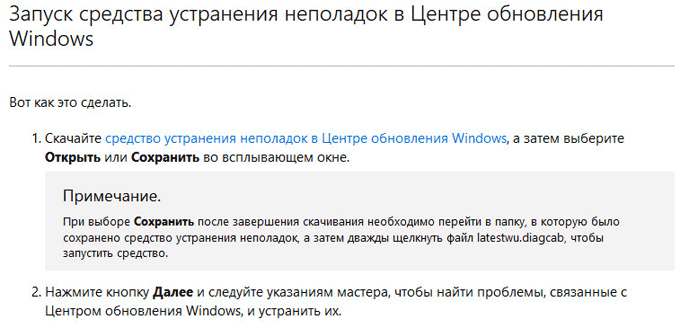
აწარმოეთ უახლესი პროგრამის პროგრამა კომპიუტერზე, როგორც ადმინისტრატორმა. Windows Update- ში ნახავთ "დიაგნოზს და თავიდან აიცილებთ პრობლემებს თქვენს კომპიუტერთან." დააჭირეთ ღილაკს "შემდეგი".
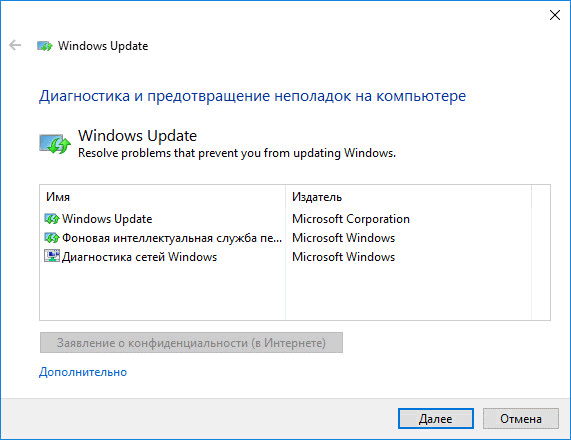
კომპიუტერში გამოვლენილია პრობლემა, რომელიც დაკავშირებულია ოპერაციული სისტემის განახლებასთან. დასრულების შემდეგ, თქვენ ნახავთ სისტემის შემოწმების შედეგს.
ჩემს შემთხვევაში არანაირი პრობლემა არ არის. თქვენს შემთხვევაში, ინსტრუმენტი მოგთხოვთ შეასრულოთ გარკვეული მოქმედებები, რის შემდეგაც დაფიქსირდება განახლების შეცდომა.
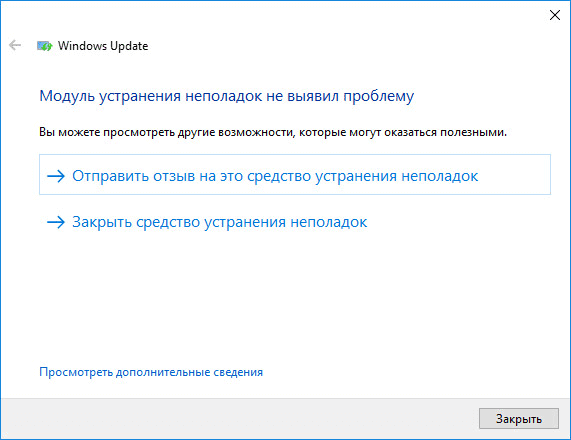
თუ პრობლემა არ მოგვარდება, კითხვაზე „არის თუ არა პრობლემა მოგვარებული?“, უპასუხეთ „არა“.

დამატებითი სერვისის გვერდზე მიიღებთ ახალ მითითებებს. მაგალითად, ინსტრუქციის შემდეგ, თქვენ უნდა გადახვიდეთ განახლების ჟურნალის გვერდზე და შემდეგ შეარჩიოთ სტატიის უახლესი განახლება თქვენს კომპიუტერში დაინსტალირებული Windows- ის ვერსიისთვის.
გადადით Microsoft- ის განახლების საიტზე, შეიყვანეთ სტატიის ნომერი ძიების ველში. Microsoft- ის განახლების კატალოგიდან გადმოწერეთ შესაბამისი განახლება და შემდეგ დააინსტალირეთ თქვენს კომპიუტერში.
თუ შეცდომა კვლავ არ მოგვარებულა, თქვენ უნდა შეასრულოთ უფრო რთული მოქმედებები ბრძანების ხაზის გამოყენებით.
შედეგად, პრობლემის წარუმატებელი გადაწყვეტის შემთხვევაში, სერვისი შესთავაზებს Windows- ს გადატვირთვას ან გადაკეთებას. უმეტეს შემთხვევაში, იგი ამას არ მოვა, რადგან ოპერაციული სისტემის განახლების პრობლემის გადაწყვეტა წარმატებით დასრულდება.
დასკვნა
შეცდომების კორექტირების სერვისის საშუალებით Windows Update– ში იყენებენ პრობლემებს, რომლებიც წარმოიქმნება Windows 10, Windows 8.1 და Windows 7 ოპერაციულ სისტემაში განახლებების დაყენების შემდეგ, რაც მომხმარებელს სთხოვა, შეასრულოს საჭირო მოქმედებები განახლების შეცდომების გადასაჭრელად.
ტიპიური პრობლემები Windows OS- ს განახლებისას ("შვიდიდან ათამდე") შეიძლება მოგვარდეს სკრიპტის გამოყენებით. გაშვებული სკრიპტი გააკეთებს სრული გადატვირთვა განაახლეთ ცენტრის პარამეტრები. ეს მარტივი გზა გადაჭრის ყველა ან მინიმუმ უმეტეს ნაწილს განახლებასთან დაკავშირებით. პროგრამა: როდესაც ისინი არ იტვირთებიან ან ვერ ახერხებენ ინსტალაციას. სამწუხაროდ, არის განახლებული სერვისის შეცდომები, რომლებიც არ შეიძლება დაფიქსირდეს სკრიპტით. ამ შემთხვევაში, სტატიის ბოლოს შევეცდებით პრობლემების სხვადასხვა გადაწყვეტას მივცეთ.
Windows 7-ზე განახლებამ, ოპერაციული სისტემის ნულიდან ინსტალაცია ან პარამეტრების გადატვირთვა შეიძლება ასევე შეხვდეს Microsoft- ის მომსახურების შეცდომებს. ამ შემთხვევაში, ჩვენ გირჩევთ, რომ პირველ რიგში სცადოთ განახლების დაყენება შვიდის გამოყენებით. თუ შეცდომა შენარჩუნებულია, მიჰყევით ამ თემაში მოცემულ სახელმძღვანელოს.
შეცვალეთ Windows განახლება შეცდომების გამოსწორების მიზნით
თუ განაახლეთ Microsoft განახლების სერვისი, მრავალი შეცდომა დაფიქსირდება. ეს მეთოდი ყველასთვის შესაფერისია. windows ვერსიები. პარამეტრები გადატვირთულია ავტო რეჟიმში. და სისტემის შეცნობის შემდეგ, რომ Microsoft- ის განახლების სერვისი კომპიუტერზე არ მუშაობს, თქვენ უნდა გამოიყენოთ სცენარი. გამიზნულია ცენტრის ამოქმედება.
გაშვებული სკრიპტი ასრულებს შემდეგ ბრძანებებს:
- შეჩერეთ სამი მომსახურება: განახლების ცენტრი (შემოწმება, ძიება და ჩამოტვირთვების პროგრამების ახალი ვერსიები), ფონური ინტელექტუალური გადაცემის სერვისი (გადასცემს მონაცემებს კლიენტსა და სერვერს შორის) და კრიპტოგრაფიული სერვისები (ამოწმებს ოპერაციული სისტემის კომპონენტების ციფრულ ხელმოწერებს).
- ცენტრში გამოყენებული თითოეული საქაღალდე იღებს ახალ სახელს. ასე ხდება სარეზერვო სამსახურის მონაცემების სარეზერვო საშუალება.
- სამივე სერვისი, რომლებიც შეჩერებულია პირველი ბრძანების დროს, იწყებენ მუშაობას.
თავად სცენარი:
@ECHO გამორთეთ ვინდოუსის განახლება დაწყება ექო. პაუზა ექო. атрит -х -r -s% windir% \\ system32 \\ catroot2 ატრიბუტი -ჰ -r -s% windir% \\ system32 \\ catroot2 \\ ✶.✶ წმინდა გაჩერება wuauserv წმინდა გაჩერება CryptSvc net stop BITS ren% windir% \\ system32 \\ catroot2 catroot2 .old%% windir% \\ SoftwareDistribution SoftwareDistribution.old "% ALLUSERSPROFILE% \\ განაცხადის მონაცემები \\ Microsoft \\ Network \\ Downloader" downloader.old net Start BITS net start CryptSvc net start wuauserv echo. ექო დაასრულე ექო. პაუზა

როდესაც ფაილი .ბატ შექმნა, გაუშვით როგორც ადმინისტრატორი, დააჭირეთ მასზე მარჯვენა ღილაკს. ნებისმიერი კლავიშის დაჭერის შემდეგ, სკრიპტი თავის მხრივ აწარმოებს ყველა ბრძანებას. პროცედურის დასრულებისას, გასვლის ბრძანების სტრიქონი ნებისმიერი ღილაკის დაჭერით.
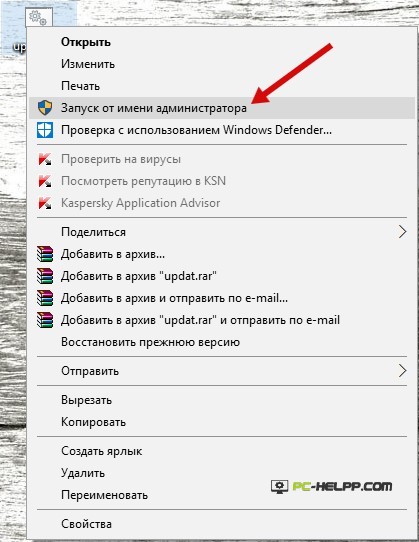
ყველა ნაბიჯის დასრულების და კომპიუტერის გადატვირთვის შემდეგ, შეამოწმეთ Microsoft განახლების სერვისი. შეცდომების მოგვარების შემთხვევაში, შეგიძლიათ იპოვოთ, გადმოწეროთ და დააინსტალიროთ ნებისმიერი განახლება ხელით ან ავტომატურად.
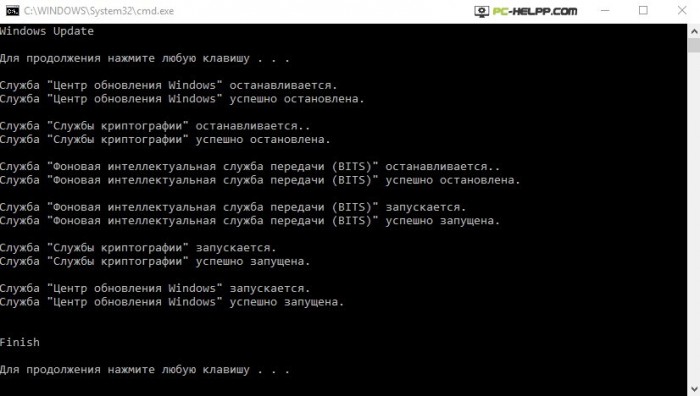
განახლების შეცდომების სხვა შესაძლო მიზეზები
თუ თქვენი შეცდომა ცენტრის პარამეტრების გადატვირთვის შემდეგ არ გადაწყდა, შეეცადეთ სხვა მეთოდების გამოყენება, შესაძლოა, რომელიმე მათგანი იმუშავებს:- ქსელის კავშირის პარამეტრებში შეიყვანეთ DNS 8.8.4.4 და 8.8.8.8.
- შეამოწმეთ ამ სამი სერვისის გაშვება: სისტემის განახლების ცენტრი, ფონური ინტელექტუალური გადაცემის სერვისი და კრიპტოგრაფიული მომსახურება.
- თუ Windows 8 – დან Windows 8.1 – მდე ვერ განახლდებით Windows Store– ით (სისტემა აჩვენებს შეტყობინებას ახალი ვერსიის დაყენების შეუძლებლობის შესახებ), შეეცადეთ სხვაგვარად გააკეთოთ. დაიწყეთ Microsoft განახლების სერვისი (ცენტრი) და დააინსტალირეთ იქიდან ახალი ვერსია რვაფეხა.
- შეტყობინებაში ნახავთ შეცდომის კოდს. დააკოპირეთ და ჩაწერეთ ძებნის სიმები Google ან Yandex. შესაძლოა, თქვენი პრობლემის მოგვარება არსებობს.
თუ Windows Update- ის ან Microsoft Update- ის საშუალებით განახლებების ინსტალაციის ან მიღებისას პრობლემას (შეცდომას) შეხვდებით, შეგიძლიათ მიყევით ქვემოთ მოცემულ რეკომენდაციებს. ეს ზოგადი რეკომენდაციებია პრობლემის გადაჭრის უმეტეს შემთხვევაში, მაგრამ მათი გადაჭრის 100% გარანტიას არ იძლევა. ხშირად, უპირველეს ყოვლისა, ღირს მათი მოქმედების დაწყება კონკრეტული საქმის დაშლამდე. \\ WINDOWS \\ ფაილის შინაარსი დაგეხმარებათ პრობლემის გარკვევაში. WindowsUpdate.log, რომელიც იქმნება სისტემის განახლების პროცესში. სტატია, თუ როგორ უნდა წაიკითხოთ Windowsupdate.log ფაილი, დაგეხმარებათ ამ ფაილის წაკითხვასა და გაგებაში.
ჩვენ გავაანალიზებთ შეცდომების ყველაზე გავრცელებულ მიზეზებს და როგორ მოვაგვაროთ ისინი.
I. კავშირის შეცდომები.
სიმპტომები: როდესაც წვდებით Windows Update- ს ან Microsoft- ის განახლების ვებსაიტი, რომ შეამოწმოთ და დააინსტალიროთ განახლებები, მიიღებთ შემდეგი შეცდომების ერთ-ერთ შეტყობინებას:
| შეცდომის კოდი (ჰექსადეციალური ფორმატით) | შეცდომის კოდი (ათობითი) | API შეცდომის აღწერა |
| 0x80070008 | -2147024888 | ERROR_NOT_ENOUGH_MEMORY |
| 0x800705B4 | -2147023436 | შეცდომა_ დრო |
| 0x8007000E | -2147024882 | E_OUTOFMEMORY |
| 0x80072EE2 | -2147012894 | ERROR_INTERNET_TIMEOUT |
| 0x80072EFD | -2147012867 | ERROR_INTERNET_CANNOT_CONNECT |
| 0x80072EE7 | -2147012889 | ERROR_INTERNET_NAME_NOT_RESOLVED |
| 0x80072EFE | -2147012866 | ERROR_INTERNET_CONNECTION_ABORTED |
| 0x8024400E | -2145107954 | SUS_E_PT_SOAP_SERVER |
| 0x80072F76 | -2147012746 | ERROR_WINHTTP_HEADER_NOT_FOUND |
| 0x80244016 | -2145107946 | SUS_E_PT_HTTP_STATUS_BAD_REQUEST |
| 0x80072F78 | -2147012744 | ERROR_WINHTTP_INVALID_SERVER_RESPONSE |
| 0x80244022 | -2145107934 | SUS_E_PT_HTTP_STATUS_SERVICE_UNAVAIL |
| 0x80090305 | -2146893051 | SEC_E_SECPKG_NOT_FOUND |
| 0x8024402F | -2145107921 | WU_E_PT_ECP_SUCCEEDED_WITH_ERRORS |
| 0x8009033F | -2146892993 | SEC_E_Shutdown_IN_Progress |
| 0xC80003FA | -939523078 | hrReadVerifyFailure |
| 0x80244008 | -2145107960 | SUS_E_PT_SOAPCLIENT_PARSEFAULT |
| 0xC800042D | -939523027 | HrVersionStoreOutOfMemory |
| 0x8024400A | -2145107958 | SUS_E_PT_SOAPCLIENT_PARSE |
| 0x80071A90 | -2147018096 | ERROR_TRANSACTIONAL_CONFLICT |
| 0x8024400D | -2145107955 | SUS_E_PT_SOAP_CLIENT |
1.1
პირველი, რაც უნდა გააკეთოთ, მას შემდეგ რაც შეამოწმეთ კავშირის ხელმისაწვდომობა, ასეთია დროებით გამორთეთ Windows firewall ან მესამე მხარის firewall და შეეცადეთ კვლავ განახლება მიიღოთ.
ყურადღება! ბუხრის გამორთვა ამცირებს კომპიუტერის უსაფრთხოებას, ასე რომ, მას შემდეგ, რაც კვლავ შეეცდებით განახლებას, უნდა ჩართოთ იგი.
თუ ბუხრის გამორთვა პრობლემას არ აგვარებდა, გადადით ნაბიჯი 1.2.
1.2
გამორთეთ (გადმოტვირთვის) ანტივირუსული პროგრამის განახლება. ეს ნაბიჯი ასევე ამცირებს კომპიუტერის უსაფრთხოების დონეს. შედეგის მიუხედავად, თქვენ კვლავ უნდა ჩართოთ ანტივირუსული პროგრამა.
თუ ეს არ გადაჭრის პრობლემას, გადადით 1.3-ზე.
1.3 დაამატეთ Windows Update და Microsoft Update ვებსაიტები სანდო საიტების სიაში:
- გარბოდა Windows ინტერნეტი გამომძიებელი
- Tools- ის მენიუში დააჭირეთ ინტერნეტ ოფციები.
თუ გამოიყენება ინტერნეტ-გამომძიებელი 7 და მენიუ არ არის ხელმისაწვდომი, დააჭირეთ თქვენს კლავიატურაზე ALT ღილაკს ინტერნეტ Explorer მენიუში შესასვლელად. - დააჭირეთ უსაფრთხოების ღილაკს და შეარჩიეთ სანდო საიტების ხატი.
- დააჭირეთ ღილაკს საიტები და წაშალეთ ამ ზონის ყველა სერვერი მოითხოვს სერვერის გადამოწმებას (https :)
- დაამატეთ საიტი ზონის ველში, შეიყვანეთ ქვემოთ ჩამოთვლილი მისამართები და თითოეული მათგანის შემდეგ დააჭირეთ ღილაკს დამატება.
თუ ეს მეთოდი არ გადაჭრის პრობლემას, გადადით ნაბიჯ 1.4.
1.4
დარწმუნდით, რომ კომპიუტერში დამონტაჟებულია ფონური ინტელექტუალური გადაცემის სერვისის უახლესი განახლებები (BITS 2.0 და WinHTTP 5.1)
MSKB სტატია, რომელიც აღწერს განახლებისა და ჩამოტვირთვა ბმულების შესახებ: განახლება Windows Server 2003, Windows XP და Windows 2000, რომელიც შეიცავს BITS 2.0 და WinHTTP 5.1.
ეს მეთოდი მხოლოდ Windows 2000 / XP / 2003 გამოიყენება.
თუ პრობლემა ვერ მოგვარდება ზემოთჩამოთვლილი მეთოდებით, გადადით მე –2 ნაბიჯზე
2. მასპინძელთა ფაილების შემოწმება
ზოგიერთ პროგრამას, malware– ს ჩათვლით, შეუძლია მასპინძელთა ფაილების შეცვლა, DNS სახელების გაფართოების გასაკონტროლებლად.
მასპინძელთა ფაილიდან წაშლა, მიყევით ამ ნაბიჯებს:
- დააჭირეთ ღილაკს დაწყება და აირჩიეთ გარბოდა
- კოპირება და ჩასვით (ან ტიპი) ყუთში გახსნა შემდეგი ბრძანება
notepad% windir% system32driversetchosts
შენიშვნა. მოთხოვნისთანავე შეარჩიეთ პროგრამა, რომელთანაც შეგიძლიათ გახსნათ ფაილი მასპინძლებიშერჩევა რვეული დააჭირეთ ღილაკს კარგი - წაშალეთ ფაილის ხაზები, რომლებიც შეიცავს ჩანაწერებს Windows განახლების ან Microsoft განახლებისთვის. ეს შეიძლება იყოს სტრიქონები, რომლებიც შეიცავს სიტყვებს "microsoft" და "განახლება". მაგალითად, ასეთი:
- 64.4.21.125 http://update.microsoft.com
- 64.4.21.125 http://windowsupdate.microsoft.com
- შეინახეთ რედაქტირებული ფაილი და გადატვირთეთ კომპიუტერი
- გადატვირთვის ნაცვლად, შეგიძლიათ გაწმინდეთ DNS ქეში. ამისათვის დაიცავით შემდეგი ნაბიჯები:
- დააჭირეთ ღილაკს დაწყება და აირჩიეთ გარბოდაშევიდეს სმდ მინდორში გახსნადა დააჭირეთ enter.
- ინ ბრძანების სტრიქონი აკრიფეთ ipconfig / flushdns და დააჭირეთ Enter- ს.
3. პროქსი სერვერის შესვლის ამოღება WinHTTP მარიონეტული სერვერის პარამეტრებისგან
შენიშვნა. ეს მეთოდი ვრცელდება მხოლოდ Windows XP და Windows სერვერი 2003. ეს მეთოდი არ გამოიყენება Windows Vista.
პროქსი სერვერის ჩანაწერის მოსაშორებლად WinHTTP მარიონეტული პარამეტრებისგან, გაყევით ამ ნაბიჯებს:
- დაიწყეთ Internet Explorer.
- მენიუში მომსახურება შეარჩიეთ გუნდი ინტერნეტ – ოფციები.
- ჩანართზე გადასვლა კავშირები დააჭირეთ ღილაკს ქსელის დაყენება.
- დიალოგურ ფანჯარაში პარამეტრის პარამეტრი ადგილობრივი ქსელის ქსელი დააჭირეთ ყუთს პარამეტრის ავტომატური გამოვლენადა დააჭირეთ ღილაკს OK.
- დახურეთ Internet Explorer.
- დააჭირეთ ღილაკს დაწყება და აირჩიეთ გარბოდააკრიფეთ ღია ბრძანების ველი სმდდა დააჭირეთ enter
- შეიყვანეთ შემდეგი ბრძანებები. ყოველი ბრძანების შემდეგ დააჭირეთ Enter
proxycfg -d
წმინდა გაჩერება wuauserv
net start wuauserv
II. სპეციალურ WU– ს შეცდომების მოგვარება
მოქმედებები და შეცდომები
- 0x800A0046
- 0x80248011
- 0x8024402C
- 0x8024502D
- 0x800A01AD
მიზეზები
შეცდომა კოდი 0x800A0046 ჩნდება შემდეგი შემდეგი მიზეზების გამო:
- მომხმარებლის ანგარიში შესასვლელად ეკუთვნის ანგარიშების ჯგუფს სტუმრები ან მომხმარებლები.
- უსაფრთხოების აღწერილობის ავტორი ავთენტურ მომხმარებლებს Windows Update ან Microsoft Update ვებსაიტზე წვდომის საშუალებას აძლევს.
- მომხმარებლებისა და პოლიტიკის ჯგუფების სიაში არ არის ანგარიში ადმინ და მომსახურება.
შეცდომასთან დაკავშირებული კოდი 0x80248011შეიძლება მონაცემთა ბაზაში იყოს პრობლემა, რომელიც ინახავს ინფორმაციას Windows- ის განახლების ან Microsoft- ის განახლების შესახებ.
შეცდომების კოდი 0x8024402C და 0x8024502D ჩვეულებრივ ჩნდება პროქსის გადაცილების პარამეტრებში არასწორი სიმბოლოების არსებობის გამო. მათი გადასაჭრელად, იხ პუნქტი 3 განყოფილება მე
შეცდომა კოდი 0x800A01AD გამოჩნდება ფაილი Wuaueng.dll დაკარგული ან არასწორად რეგისტრირებული.
1. შეცდომა კოდი 0x800A0046
ამ შეცდომის გადასაჭრელად გამოიყენეთ შემდეგი შემდეგი მეთოდები.
მეთოდი 1 ამოიღეთ მომხმარებლის ანგარიში, რომელიც შეცდომას უქმნის სტუმრების ან მომხმარებელთა ჯგუფს
- აირჩიეთ მენიუ საწყისი მენიუდან, შეიყვანეთ ბრძანება აკონტროლოთ adintoolsდა დააჭირეთ ღილაკს OK.
- კომპიუტერული მენეჯმენტის გახსნა.
- გააფართოვეთ ადგილობრივი მომხმარებლების და ჯგუფების კვანძი.
- აირჩიეთ მომხმარებელთა განყოფილება.
- გახსენით ანგარიში, რომელიც გამოიყენება Windows Update ან Microsoft Update ვებსაიტზე შესასვლელად.
- დააჭირეთ ჯგუფის წევრების ჩანართს.
- შეარჩიეთ სასურველი მომხმარებლის ანგარიში და დააჭირეთ ღილაკს Delete. ამ შემთხვევაში, ანგარიში უნდა შედგებოდეს მინიმუმ ერთი ჯგუფისა.
მეთოდი 2. უსაფრთხოების აღწერილობის დაყენება
- აირჩიეთ მენიუდან დაწყება პუნქტი გარბოდაშეიტანეთ ბრძანება სმდდა დააჭირეთ ღილაკს OK.
- შეიყვანეთ ბრძანება
sc sdset wuauserv D: (A ;; CCLCSWRPWPDTLOCRRC ;; SY) (A ;; CCDCLCSWRPWPDTLOCRSDRCWDWO ;;; BA) (A;; CCLCSWLOCRRC ;; AU) (A; CCLCSWRPWP)
და დააჭირეთ enter.
მეთოდი 3. დაამატეთ ადგილობრივი ანგარიშები ადმინ და მომსახურება პოლიტიკაში გაითვალისწინეთ კლიენტი ავტორიზაციის შემდეგ
- მენიუში დაწყება აირჩიეთ ელემენტი გარბოდაშეიტანეთ ბრძანება secpol.mscდა დააჭირეთ enter.
- კვანძის გაფართოება ადგილობრივი პოლიტიკოსები.
- აირჩიეთ ელემენტი მომხმარებელთა უფლებების მინიჭება.
- ღია პოლიტიკა გაითვალისწინეთ კლიენტი ავტორიზაციის შემდეგ.
- ტაბ ადგილობრივი უსაფრთხოების პარამეტრები დააჭირეთ ღილაკს დამატება მომხმარებლის ან ჯგუფის და დამატება ადმინ და მომსახურება სიაში მომხმარებლები და ჯგუფები.
- განაცხადის შემდეგ, გადატვირთეთ კომპიუტერი.
მეთოდი 4. დისტანციური პროცედურის ზარის სერვისის კონფიგურაცია ( Rpc) სისტემაში შესვლა სისტემაში
- აირჩიეთ მენიუდან დაწყება პუნქტი გარბოდაშეიტანეთ ბრძანება მომსახურება.mscდა დააჭირეთ ღილაკს OK.
- ღია მომსახურების თვისებები დისტანციური პროცედურის ზარი (RPC)
- გახსენით ჩანართი შესვლაშეცვლა სისტემის ანგარიშით
2. შეცდომა კოდი 0x80248011
შეცდომის გადასაჭრელად, გაასუფთავეთ Internet Explorer ბრაუზერის ქეში. ამისათვის დაიცავით შემდეგი ნაბიჯები:
- მენიუში მომსახურება Internet Explorer- ის არჩევა ინტერნეტ – ოფციები.
- ტაბ გენერალი განყოფილებაში დროებითი ინტერნეტ ფაილები დააჭირეთ ღილაკს წაშლა ფაილები.
ამ შეცდომის გადასაჭრელად, ხელახლა გააკეთეთ მონაცემთა ბაზა, რომელიც ინახავს ინფორმაციას Windows განახლების ან Microsoft განახლების შესახებ. ამისათვის დაიცავით შემდეგი ნაბიჯები:
- მენიუს გახსნა დაწყებააირჩიეთ გარბოდაშედი მინდორში გახსნა გუნდი სმდდა დააჭირეთ ღილაკს OK.
-
წმინდა გაჩერება wuauserv
- ბრძანების სტრიქონში ჩაწერეთ შემდეგი ბრძანება და შემდეგ დააჭირეთ ENTER:
cd / d c: \\ Windows \\ SoftwareDistribution
აქ c: Windows არის საქაღალდე, რომელშიც დამონტაჟებულია ოპერაციული სისტემა
- ბრძანების სტრიქონში მიუთითეთ შემდეგი ბრძანება, ციტირების ჩათვლით და შემდეგ დააჭირეთ ENTER:
rd / S / Q მონაცემთა ბაზა
- ბრძანების სტრიქონში ჩაწერეთ შემდეგი ბრძანება და შემდეგ დააჭირეთ ENTER:
net start wuauserv
3. შეცდომა კოდი 0x800A01AD
ამ შეცდომის გადასაჭრელად შეარჩიეთ შემდეგი მეთოდიდან.
მეთოდი 1. დაარეგისტრირეთ MSXML პროგრამის ფაილები
MSXML ფაილების რეგისტრაციისთვის მიყევით ამ ნაბიჯებს:
შენიშვნა. შესაძლოა, მე –3 და მე –5 ნაბიჯებში მითითებული ფაილები არ არის დაინსტალირებული კომპიუტერში.
შეცდომა LoadLibrary- ს დარეკვისას ("<имя_файла>.dll ") - მითითებული ფაილი ვერ მოიძებნა.
გამოტოვეთ ეს მესიჯი და გააგრძელეთ შემდეგი ნაბიჯი.
- აირჩიეთ მენიუდან დაწყება გუნდი გარბოდა
regsvr32 msxml.dll
- აირჩიეთ მენიუდან დაწყება გუნდი გარბოდაშეიყვანეთ შემდეგი ბრძანება ღია ველში
regsvr32 msxml2.dll
- აირჩიეთ მენიუდან დაწყება გუნდი გარბოდაშეიყვანეთ შემდეგი ბრძანება ღია ველში
regsvr32 msxml3.dll
მეთოდი 2. დაარეგისტრირეთ ფაილი Wuaueng.dll
Wuaueng.dll ფაილის რეგისტრაციისთვის, მიყევით ამ ნაბიჯებს:
- დააჭირეთ ღილაკს დაწყებააირჩიეთ გარბოდაშეიტანეთ ბრძანება
regsvr32 Wuaueng.dll
III. შეცდომის შესახებ შეტყობინება "ერთი ან მეტი განახლების დაყენება შეუძლებელია"
ეს პრობლემა შეიძლება აღმოჩნდეს, თუ ინსტალაციის შემდეგ უახლესი ვერსია ვინდოუსის კლიენტი განახლების დაყენების სერვისის პაკეტი 3 (SP3) ხორციელდება კომპიუტერის გადატვირთვამდე. ახალი ფაილის შედეგი Wups2.dll ეს აღმოჩნდება რეგისტრირებული. SP3- ის ინსტალაციის დროს, Wups2.dll ფაილის ამოცნობა შეუძლებელია, ასე რომ, Wups.dll ფაილის ორიგინალი ვერსია, რომელიც შეიცავს Windows XP SP2- ში და Windows XP SP3- ში, ჩაწერილია რეესტრში. Wups2.dll ფაილის შესაბამისი რეესტრის ჩანაწერების არარსებობის გამო, განახლების ინსტალაცია შეუძლებელი ხდება.
- შეაჩერე ავტომატური განახლების სერვისი:
დააჭირეთ ღილაკს დაწყებააირჩიეთ მენიუს ელემენტი გარბოდაშეიტანეთ ბრძანებამიიღეთ უახლესი ვერსია Windows განახლების აგენტი
გადმოტვირთვის შემდეგ, ფაილი დისკზე დააყენეთ C: და შემდეგ ბრძანებებს შეასრულეთ cmd თანმიმდევრობით (Windows Vista- ში, ბრძანება უნდა შესრულდეს ადმინისტრატორად დაშვებული ბრძანების ხაზზე):
წმინდა გაჩერება wuauserv
წმინდა გაჩერების ბიტები
დაწყება / დალოდება C: \\ Windows \\ განახლებაAgent30- x86.exe / wuforce
შესრულებადი ფაილის სახელი შეიძლება განსხვავდებოდეს მითითებულისაგან, თუ თქვენ იყენებთ ფაილს Windows 64-bit
სამივე ბრძანების დასრულების შემდეგ, გადატვირთეთ კომპიუტერი.ვ. დააინსტალირეთ Windows ინსტალერი
VI. AU შემოწმების პროგრამის გამოყენებით
ავტომატური განახლების პარამეტრების, Windows განახლებისა და Microsoft- ის განახლების (AU Check) პარამეტრების შემოწმებისა და გადატვირთვისთვის სასარგებლო (AU Check) შეძლებს გადაჭრას ყველაზე მეტი პრობლემა განახლებების მიღებასთან ან ინსტალაციასთან, შესაბამისი პარამეტრების კონფიგურაციის პარამეტრული მნიშვნელობით გადატვირთვის გზით.
სინამდვილეში, კომუნალური პროგრამა წარმოადგენს რეგ – ფაილების, cmd – ფაილების და VBS– სკრიპტების ერთობლიობას, რომლებიც ავტომატიზირებენ ზემოთ ჩამოთვლილი მეთოდების უმეტესობას, განახლებებთან დაკავშირებული პრობლემების გადასაჭრელად. შემდეგი ოპერაციული სისტემების მხარდაჭერა (32 ბიტიანი და 64-ბიტიანი):- Windows 2000
- Windows XP
- Windows Vista
- Windows Server 2003
- Windows Server 2008
კომუნალური დამზადებულია თვითმმართველობის მოპოვების არქივის ფორმით. გაშვებისას გამოყენებული Windows OS- ის ვერსია და არქიტექტურა ავტომატურად აღიარებულია და იწყება გადატვირთვა. საერთო ჯამში, კომუნალურ კომპანიას შეუძლია შეიმუშაოს დაახლოებით 15-20 წუთის განმავლობაში, და შესაძლოა უფრო მეტიც, ბევრი რამ დამოკიდებულია კომპიუტერის მუშაობაზე და ინტერნეტ კავშირის სიჩქარეზე. სხვათა შორის, კომუნალური გამოყენებისას აუცილებელია ინტერნეტ – კავშირი, ამიტომ გამოიყენეთ იგი უსაფრთხო რეჟიმში არ ღირს.
კომუნალური პროგრამის მიერ განხორციელებული ოპერაციების საკმაოდ ფართო ჩამონათვალის გათვალისწინებით, გირჩევთ გამოყენებამდე შექმენით აღდგენის წერტილი.
ოპერაციების სავარაუდო სია:- ბიბლიოთეკის ხელახალი რეგისტრაცია (DLL)
- პროგრამის შეცვლა დატვირთვის პროგრამული უზრუნველყოფის ჩამოტვირთვა
- გადაამოწმეთ უსაფრთხოების პარამეტრები ავტომატური განახლებებისა და ფონის ინტელექტუალური გადაცემის სერვისებისთვის (BITS)
- ფონის ინტელექტუალური სამსახურის რიგისა და ფონური ფაილების გაწმენდა
- გადატვირთეთ ავტომატური განახლება და ფონის ინტელექტუალური მომსახურება
- რეესტრის ზოგიერთი პარამეტრის შემოწმება.
- შექმენით updates.htm ფაილი C: AULOGS დირექტორია, სადაც მოცემულია საჭირო განახლებები.
- ოპერაციის შეცდომების შესახებ C: AULOGS დირექტორია.
- PROXYCFG- ის ტესტირება და ჟურნალის ჩაწერა მისი შედეგებით (c: aulogs)
- შეცდომის დაშვებისას MSXML რეგისტრაციის პრობლემების გამოვლენისას (c: aulogs)
- WGA– ს შემოწმება mgadial კომუნალური პროგრამის გამოყენებით და შედეგების ჩაწერა ლოგში (c: aulogs) შეგიძლიათ ჩამოტვირთოთ AU- ის უახლესი ვერსია ამ გვერდიდან: AU Check Releases
რა თქმა უნდა, შეუძლებელია Windows- ის განახლებებთან დაკავშირებული ყველა შემთხვევის განხილვა, მაგრამ მე არ მივაყენე ასეთი მიზანი. აქ მოცემული ზოგადი რეკომენდაციები ხელს შეუწყობს ყველაზე მეტად გავრცელებული პრობლემებისგან თავის დაღწევას, ხოლო დანარჩენი ხშირად საჭიროა მათი დეტალების გაფართოება უფრო დეტალურად და თითოეული ცალკეული შემთხვევა ინდივიდუალურად.
გამოყენება ეს მეთოდი შეცდომების უმეტესობა შეიძლება დაფიქსირდეს, როდესაც განახლების ცენტრი არ გადმოწერს განახლებას, ან წერს, რომ განახლების ინსტალაციისას მოხდა შეცდომები. ამასთან, გასათვალისწინებელია, რომ ამ გზით ყველა პრობლემის მოგვარება ჯერ კიდევ არ არის. დამატებითი ინფორმაცია შესაძლო გადაწყვეტილებები შეგიძლიათ იხილოთ სახელმძღვანელოს ბოლოს.
განახლება 2016: თუ განახლების ცენტრთან დაკავშირებული პრობლემები გაქვთ ინსტალაციის შემდეგ (ან სუფთა ინსტალაცია) Windows 7 ან სისტემის გადატვირთვა, გირჩევთ, რომ პირველ რიგში გააკეთოთ შემდეგი: და თუ ეს არ დაეხმარება, დაბრუნდით ამ ინსტრუქციას.
შეცვალეთ Windows განახლება შეცდომების გამოსწორების მიზნით

Windows 7, 8 და Windows 10 განახლებების განახლების ინსტალაციისა და გადმოტვირთვისას მრავალი შეცდომის გამოსწორების მიზნით, საკმარისია განახლების ცენტრის მთლიანად აღდგენა. მე ვაჩვენებ, როგორ გავაკეთო ეს ავტომატურად. გადატვირთვის გარდა, შემოთავაზებული სკრიპტი დაიწყებს საჭირო მომსახურებას, თუ მიიღებთ შეტყობინებას, რომ განახლების ცენტრი არ მუშაობს.
მოკლედ იმის შესახებ, თუ რა ხდება შემდეგი ბრძანებების შესრულებისას:
- სერვისების შეჩერება: Windows განახლება, BITS ფონის ინტელექტუალური გადაცემის სერვისი, კრიპტოგრაფიული მომსახურება.
- სერვისის საქაღალდეები catroot2, SoftwareDistribution, ჩამოტვირთვის განახლების ცენტრი ეწოდა catrootold და ა.შ. (რომელიც, თუ რამე არასწორედ წარიმართა, შეიძლება გამოყენებულ იქნას როგორც სარეზერვო საშუალება).
- ადრე შეჩერებული ყველა სერვისი კვლავ იწყება.
სკრიპტის გამოყენების მიზნით, გახსენით Windows Notepad და დააკოპირეთ ქვემოთ მოცემულ ბრძანებებს. ამის შემდეგ, შეინახეთ ფაილი გაფართოებით .bat - ეს იქნება სკრიპტი Windows განახლების შეჩერების, გადატვირთვისა და გადატვირთვისთვის.
@ECHO OFF ეხმიანება Sbros Windows- ის განახლებას. პაუზა ექო. атрит -х -r -s% windir% \\ system32 \\ catroot2 атрибут -х -r -s% windir% \\ system32 \\ catroot2 \\ *. * net stop wuauserv net გაჩერება CryptSvc net stop BITS%% windir% \\ system32 \\ catroot2 catroot2 .old%% windir% \\ SoftwareDistribution SoftwareDistribution.old "% ALLUSERSPROFILE% \\ განაცხადის მონაცემები \\ Microsoft \\ Network \\ Downloader" downloader.old net Start BITS net start CryptSvc net start wuauserv echo. ექო გოტოვოო ექო. პაუზა
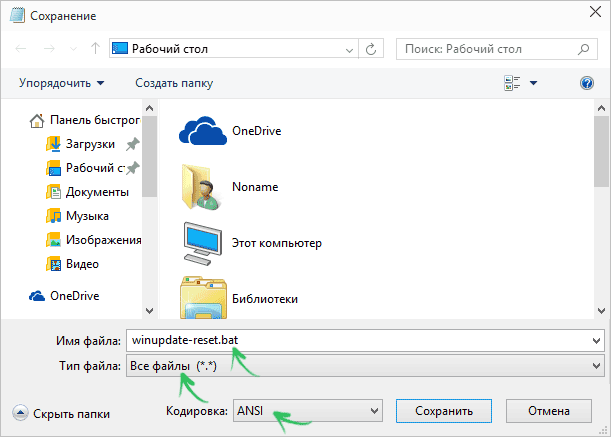
ფაილის შექმნის შემდეგ, დააჭირეთ მასზე მარჯვენა ღილაკს და აირჩიეთ "Run as administrator", მოგთხოვთ დააჭიროთ ღილაკს, რომ დაიწყოს, რის შემდეგაც ყველა საჭირო მოქმედება შესრულდება იმისათვის (კვლავ დააჭირეთ ნებისმიერ ღილაკს და დახურეთ ბრძანება) სტრიქონი).
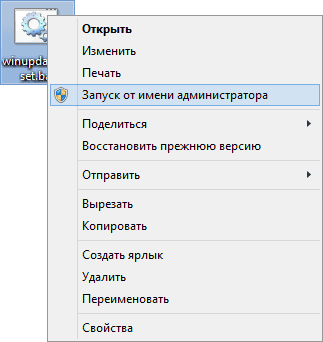
დაბოლოს, დარწმუნდით, რომ განაახლეთ კომპიუტერი. გადატვირთვის შემდეგ დაუყოვნებლად დაბრუნდით განახლების ცენტრში და დაინახეთ შეცდომები თუ გაუჩინარდა Windows- ის განახლების ძებნის, გადმოტვირთვის და ინსტალაციის დროს.
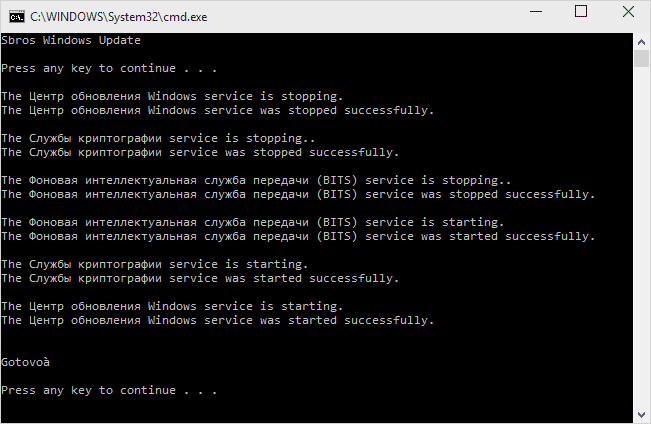
განახლების შეცდომების სხვა შესაძლო მიზეზები
სამწუხაროდ, ყველა არა შესაძლო შეცდომები Windows- ის განახლებები შეიძლება მოგვარდეს ზემოთ აღწერილი გზით (თუმცა ბევრი). თუ მეთოდი არ დაგეხმარებათ, მაშინ ყურადღება მიაქციეთ შემდეგ ვარიანტებს:
- სცადეთ დააყენოთ DNS 8.8.8.8 და 8.8.4.4 ინტერნეტთან დაკავშირების პარამეტრებში
- შეამოწმეთ თუ მუშაობს ყველა საჭირო სერვისი (იხილეთ უფრო ადრე მათი ჩამონათვალი)
- თუ Windows 8 – დან Windows 8.1 – მდე განახლება არ გაქვთ მაღაზიის საშუალებით ( Windows- ის ინსტალაცია 8.1 ვერ დასრულდა), შეეცადეთ დააინსტალიროთ ყველა არსებული განახლება პირველადი განახლების ცენტრის საშუალებით.
- მოძებნეთ ინტერნეტი იტყობინება შეცდომის შესახებ კოდი, რომ გაარკვიოთ რა პრობლემაა.
სინამდვილეში, შეიძლება მრავალი განსხვავებული მიზეზი იყოს, რის გამოც მათ არ შეუძლიათ ძებნა, გადმოტვირთვა ან დაინსტალირება, მაგრამ, ჩემი გამოცდილებით, წარმოდგენილი ინფორმაცია, უმეტეს შემთხვევაში, ხელს შეუწყობს ხელს.
Windows განახლების საწყის მდგომარეობაში აღდგენა
გულწრფელად ვნანობ ... სტატია გადავიღე Microsoft- ის ...
მიზეზი მარტივია: ექვსი თვის შემდეგ - ვერ ნახავთ! და არა სიზარმაცის გამო, დაამატოთ სანიშნეებში. და რადგან თავად Melkosoft არის რატომღაც უყურადღებო საკუთარი მასალების შესახებ 🙂 ისინი გამოაქვეყნებენ Samoyokrutye- ს DirectHe ვერსიის ზოგიერთ თემას ასო ZE ... და ისევ ისინი მთელ საიტს დაარტყამენ! შემდეგ მოძებნეთ ... სანიშნეებით ...
აქედან გამომდინარე, ორიგინალი აქ არის - http://support.microsoft.com/kb/971058
ამავე გვერდზე არის fixIt ავტომატური ფიქსაციის ინსტრუმენტი. უფრო მეტად მაინტერესებს - კორექტირება ხელით
აღდგენა საწყისი მდგომარეობა Windows განახლების კომპონენტები, მიყევით ამ ნაბიჯებს:
1. გახსენით ბრძანების ფანჯარა ფანჯრების სიმები. იმისათვის, რომ გახსნათ ბრძანება, დააჭირეთ Run მენიუს დაწყებას. კოპირება და ჩასვით (ან შეიყვანეთ) შემდეგი ბრძანება ღია ყუთში და დააჭირეთ Enter:
2. შეაჩერე BITS სერვისი და Windows განახლების სერვისი. ამისათვის, ბრძანების სტადიაზე, მიუთითეთ შემდეგი ბრძანებები, დააჭირეთ ღილაკს ENTER თითოეული მათგანის შემდეგ.
წმინდა გაჩერების ბიტები
წმინდა გაჩერება wuauserv
3. წაშალეთ qmgr * .dat ფაილები. ამისათვის, ბრძანების სტადიაზე, მიუთითეთ შემდეგი ბრძანება და შემდეგ დააჭირეთ ღილაკს ENTER:
წაიკითხეთ "% ALLUSERSPROFILE% \\ განაცხადის მონაცემები \\ Microsoft \\ Network \\ Downloader \\ qmgr * .dat"
4. თუ თქვენ ცდილობთ Windows Update– სთან დაკავშირებული პრობლემების მოგვარებას, პირველად ამ სტატიაში მოცემული ნაბიჯების გამოყენებით, გადადით ნაბიჯ 5 – ში ნაბიჯის შესრულების გარეშე. ნაბიჯი 4 – ის ინსტრუქციები რეკომენდებულია მხოლოდ იმ შემთხვევაში, თუ ჩვენ შევძელით Windows- ის განახლებასთან დაკავშირებული საკითხების მოგვარება სხვა ქმედებების გამოყენებით. ოპერაციები, რომლებიც შედიან მოქმედებაში 4, ასევე შესრულდება, როდესაც ზემოთ მოყვანილი Fix it გადაწყვეტა გადის აგრესიულ რეჟიმში.
მიუთითეთ შემდეგი საქაღალდეები გაფართოების BAK:
% systemroot% \\ SoftwareDistribution \\ DataStore
% systemroot% \\ SoftwareDistribution \\ ჩამოტვირთვა
% systemroot% \\ system32 \\ catroot2
ამისათვის, ბრძანების სტადიაზე, მიუთითეთ შემდეგი ბრძანებები, დააჭირეთ ღილაკს ENTER თითოეული მათგანის შემდეგ.
სისტემა%% \\ SoftwareDistribution \\ DataStore * .bak
სისტემა%% \\ SoftwareDistribution \\ Download * .bak
%% Systemroot% \\ system32 \\ catroot2 * .bak
ბ) დააყენეთ უსაფრთხოების ნაგულისხმევი აღწერილობა BITS და Windows Update. ამისათვის, ბრძანების სტადიაზე, მიუთითეთ შემდეგი ბრძანებები, დააჭირეთ ღილაკს ENTER თითოეული მათგანის შემდეგ.
sc.
sc.
5. ბრძანების სტრიქონში ჩაწერეთ შემდეგი ბრძანება და შემდეგ დააჭირეთ ENTER:
cd / d% windir% \\ system32
6. ხელახლა დაარეგისტრირეთ BITS და Windows Update სერვისის ფაილები. ამისათვის, ბრძანების სტადიაზე, მიუთითეთ შემდეგი ბრძანებები, დააჭირეთ ღილაკს ENTER თითოეული მათგანის შემდეგ.
regsvr32.exe atl.dll
regsvr32.exe urlmon.dll
regsvr32.exe mshtml.dll
regsvr32.exe shdocvw.dll
regsvr32.exe browseui.dll
regsvr32.exe jscript.dll
regsvr32.exe vbscript.dll
regsvr32.exe scrrun.dll
regsvr32.exe msxml.dll
regsvr32.exe msxml3.dll
regsvr32.exe msxml6.dll
regsvr32.exe actxprxy.dll
regsvr32.exe softpub.dll
regsvr32.exe wintrust.dll
regsvr32.exe dssenh.dll
regsvr32.exe rsaenh.dll
regsvr32.exe gpkcsp.dll
regsvr32.exe sccbase.dll
regsvr32.exe slbcsp.dll
regsvr32.exe cryptdlg.dll
regsvr32.exe oleaut32.dll
regsvr32.exe ole32.dll
regsvr32.exe shell32.dll
regsvr32.exe initpki.dll
regsvr32.exe wuapi.dll
regsvr32.exe wuaueng.dll
regsvr32.exe wuaueng1.dll
regsvr32.exe wucltui.dll
regsvr32.exe wups.dll
regsvr32.exe wups2.dll
regsvr32.exe wuweb.dll
regsvr32.exe qmgr.dll
regsvr32.exe qmgrprxy.dll
regsvr32.exe wucltux.dll
regsvr32.exe muweb.dll
regsvr32.exe wuwebv.dll
7. ვინსოკის გადატვირთვა. ამისათვის, ბრძანების სტადიაზე, მიუთითეთ შემდეგი ბრძანება და შემდეგ დააჭირეთ ღილაკს ENTER:
netsh გადატვირთვის winsock
8. კომპიუტერებზე, რომლებიც მუშაობენ Windows XP ან Windows Server 2003, დააყენეთ პროქსი სერვერის პარამეტრები. ამისათვის, ბრძანების სტადიაზე, მიუთითეთ შემდეგი ბრძანება და შემდეგ დააჭირეთ ღილაკს ENTER:
9. გადატვირთეთ BITS სერვისი და Windows Update სერვისი. ამისათვის, ბრძანების სტადიაზე, მიუთითეთ შემდეგი ბრძანებები, დააჭირეთ ღილაკს ENTER თითოეული მათგანის შემდეგ.
წმინდა დაწყების ბიტები
net start wuauserv
10. Windows Vista- სა და Windows Server 2008-ზე კომპიუტერით გაწმინდეთ BITS რიგები. ამისათვის, ბრძანების სტადიაზე, მიუთითეთ შემდეგი ბრძანება და შემდეგ დააჭირეთ ღილაკს ENTER:
bitsadmin.exe / გადატვირთვის / ალუზერები
11. დააინსტალირეთ Windows განახლების აგენტის უახლესი ვერსია. დამატებითი ინფორმაციისთვის იხილეთ Microsoft Knowledge Base შემდეგი სტატია:
949104 Windows- ის განახლების აგენტის უახლესი ვერსიის მიღება, რომელიც დაგეხმარებათ მართოთ განახლებები თქვენს კომპიუტერში
12. გადატვირთეთ კომპიუტერი.
P.S. ორიგინალური სტატია - http://support.microsoft.com/kb/971058




